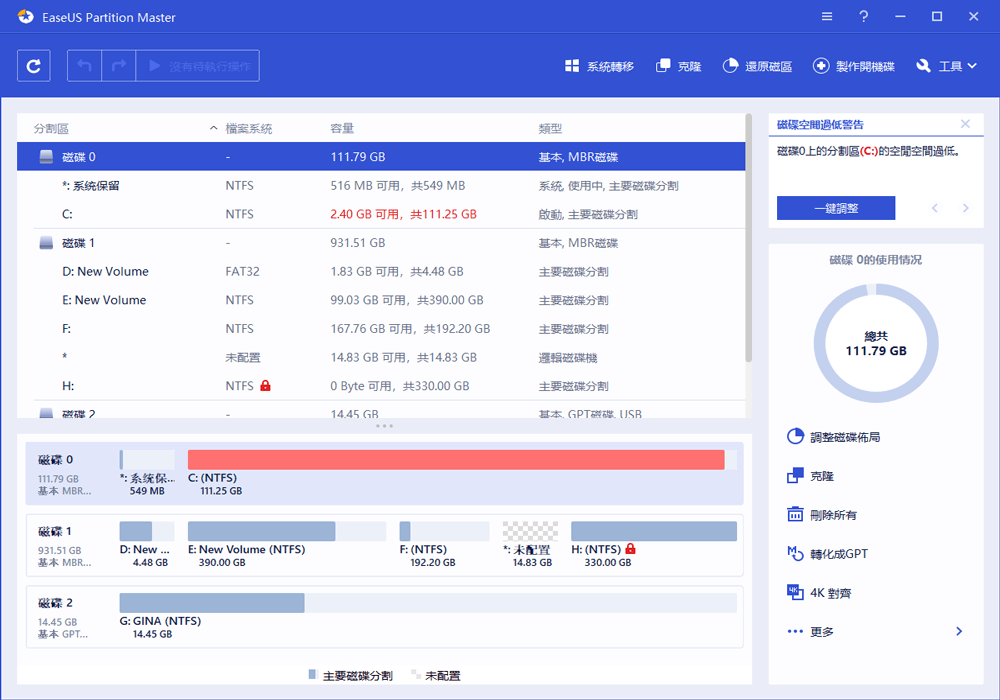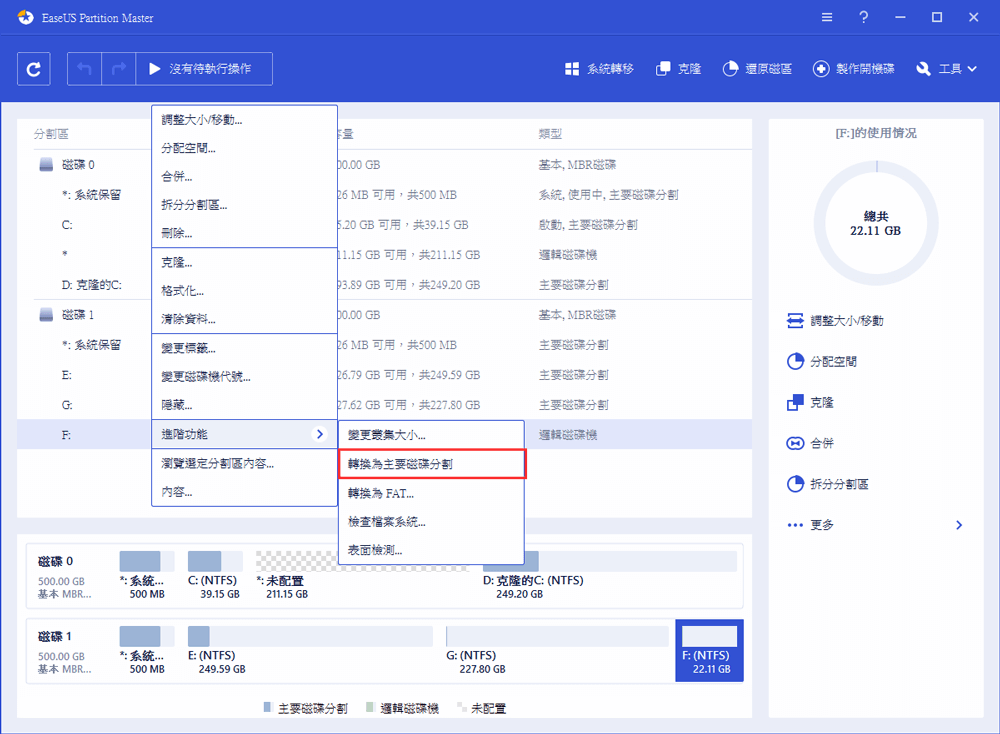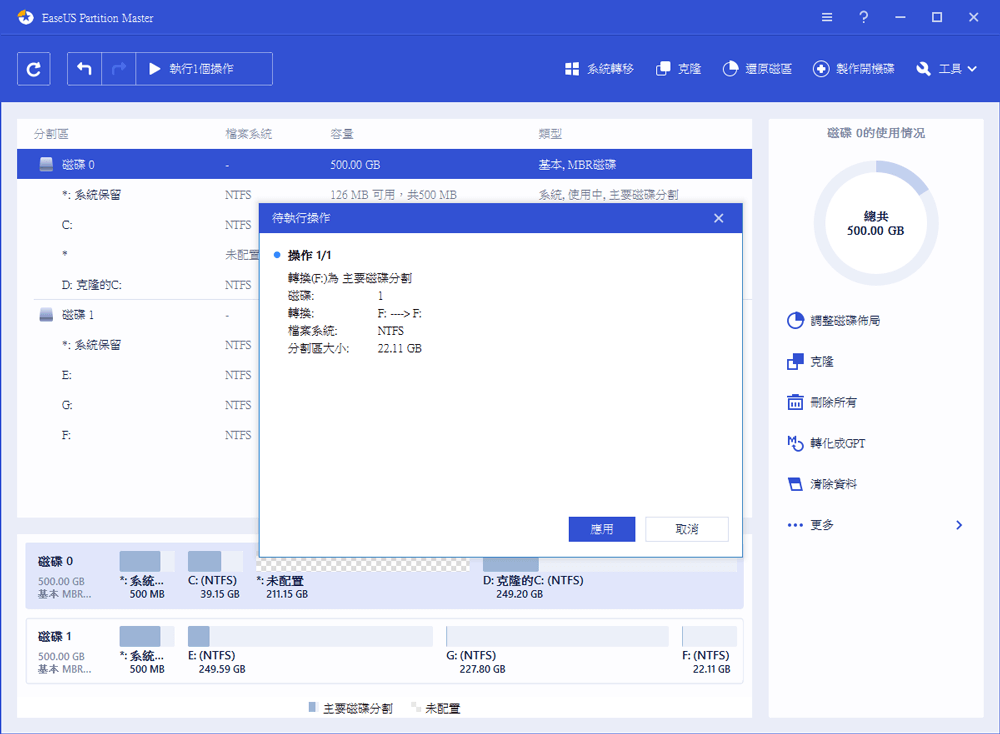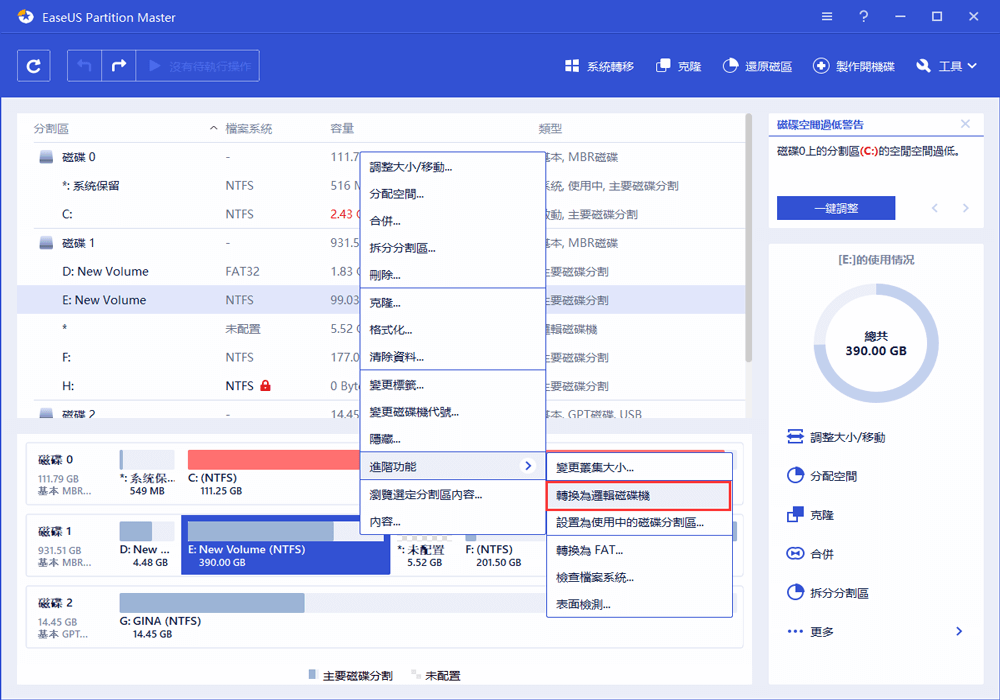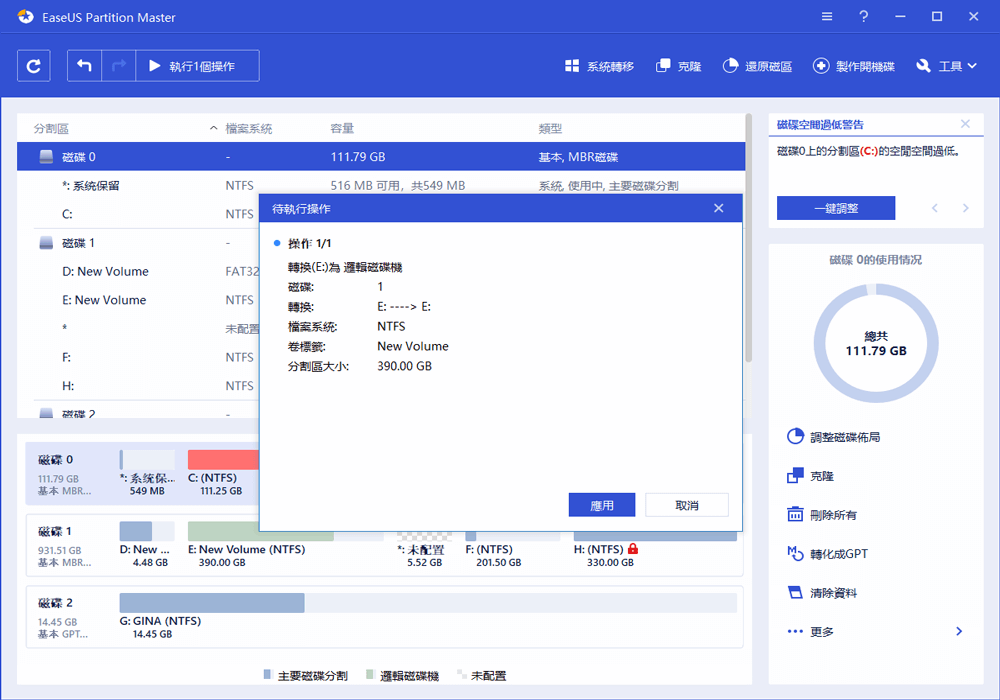「我想將邏輯分割區轉主要分割區,但不知道使用Windows磁碟管理的哪個功能。請問有沒有保留資料的情況下將邏輯磁區轉主要磁區的方法?」
雖然Windows磁碟管理及檔案總管不支援邏輯磁區主要磁區的互轉,但您可以通過硬碟管理工具 — EaseUS Partition Master,在檔案無損的前提下將邏輯分割區轉主要分割區。
如何將邏輯分區變更為主要分區
EaseUS Partition Master內建最完善的磁區轉換功能。在磁區轉換之前,不用刪除或格式化硬碟。您可以運用EaseUS Partition Master執行以下操作:
- 將邏輯磁區轉主要磁區或從主要磁區轉邏輯磁區。
- mbr轉gpt 或gpt轉mbr。
- 檔案系統由fat32轉ntfs或ntfs轉fat32。
- 動態磁碟轉基本磁碟免費 或基本磁碟轉動態磁碟
下載EaseUS Partition Master並安裝在電腦上。然後,按照下方步驟將邏輯分割區轉主要分割區。
步驟1:安裝並開啟EaseUS Partition Master。
步驟2:選擇要更改的磁碟機並右鍵點擊。選擇 「轉換為主要磁區」,此動作會被加進待執行操作。
步驟3:點選「執行1個操作」按鈕,點選「應用」執行操作。此過程需要重新啟動電腦。因此,請預先儲存重要檔案,以避免資料丟失。
如果存在三個主要分區和多個邏輯分區,則不能將任何邏輯分區轉為主要分區。由於MBR硬碟機本身的限制,每個MBR硬碟最多創建4個主要分區,或者最多3個主要分區加上1個延伸磁區。
除了磁碟/磁區轉換,EaseUS Partition Master提供更多更多磁碟管理功能。
使用CMD將邏輯磁碟區轉主要磁碟區
如果不愛用第三方硬碟管理工具將邏輯磁碟區轉主要磁碟區,可以使用Diskpart命令,輸入命令將邏輯分割區轉主要分割區。
注意:使用Diskpart將邏輯分割區轉主要分割區需要刪除目標分割區所有檔案,請先備份重要資料。
步驟 1. 單擊「搜索」,輸入:cmd。右鍵單擊「命令提示字元」,選擇「以管理員身份執行」。
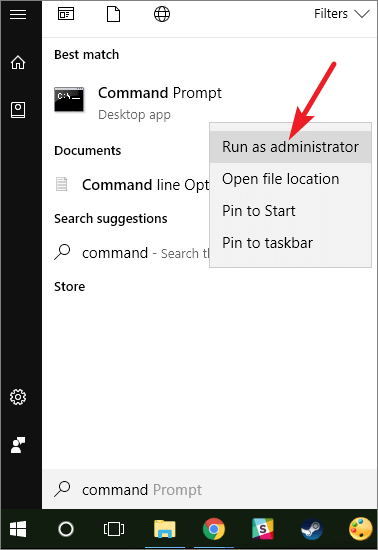
步驟 2. 輸入:diskpart,並按Enter。
list disk
select disk n (n 表示需要轉主要磁碟機的邏輯磁碟機代號)
list partition
select partition x (x 表示要轉換的邏輯磁區代號)
delete partition (該命令會刪除所選邏輯磁區上所有資料,並使其成為未分配空間)
create partition primary
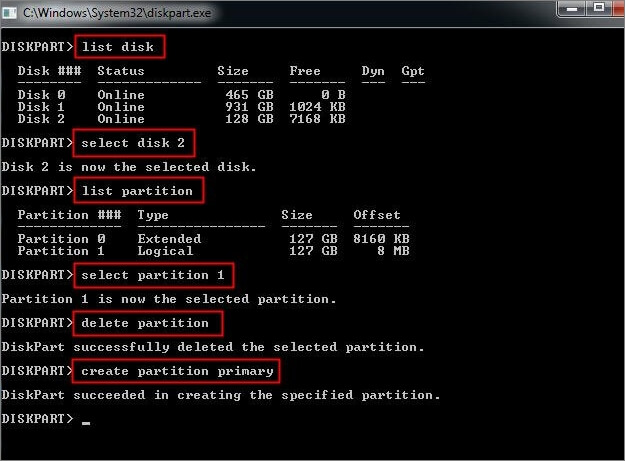
主要磁碟區轉邏輯磁碟區
我們相信您已經完全了解怎麼將邏輯磁碟區轉主要磁碟區。再次推薦您使用EaseUS Partition Master執行磁碟區轉換,絕對是最簡易、高效的方法。
這款Win10硬碟管理工具提供最全面的磁碟區轉換功能,確保用戶無損檔案的情況下將邏輯磁區轉主要磁區。
如何將主要磁碟區轉邏輯磁碟區
另外,我們額外提供EaseUS Partition Master無損將主要磁碟區轉邏輯磁碟區的步驟,如果您有需要可以一併參考。
步驟1:下載並執行EaseUS Partition Master。
步驟2:右鍵點擊要轉換為邏輯的分割區,並選擇「 轉換為邏輯分割區」。然後,您可以在軟體左上角看到待執行操作。
步驟3:點選「執行1個操作」按鈕,選擇「應用」開始轉換。請注意,此操作需要重新啟動,所以提前保存重要的檔案。
更多關於邏輯磁區主要磁區互轉的技巧
以下是兩個關於邏輯磁區及主要磁區的熱門話題,讓我們了解一下。
1. 主要磁區及邏輯磁區的區別
邏輯磁區vs主要磁區
主要磁區為硬碟分割區,儲存Windows系統檔案和用戶資料,是唯一可以設定為作用分割區的磁區。
邏輯磁區是在mbr磁碟上延伸磁區中創建的硬碟分割區。您可以在延伸磁區上創建多個邏輯磁區。
至於mbr磁碟,只支援建設4個主要磁區,或3個主要磁區加1個延伸磁區;但gpt磁碟支援最多建設128個主要磁區。
2. 邏輯磁區是否可與主要磁區合併
EaseUS Partition Master提供一個簡易的解決方案合併Win10磁區。您可以通過下面步驟合併邏輯磁區和主要磁區:
步驟 1. 在電腦上安裝EaseUS Partition Master。
步驟 2. 右鍵單擊要合併的邏輯磁區,選擇「合併」。
步驟 3. 選擇要合併的主要分區,點擊「確定」。
步驟 4. 點擊頂部到「執行操作」按鈕,然後點擊「應用」。EaseUS Partition Master開始合併空間,並將檔案從第二個磁區添加到第一個磁區。
這篇文章有解決您的問題嗎?
相關文章
-
2026 年如何在 GPT 分割區上安裝 Windows 11/10
![]() Ken/2025-12-31
Ken/2025-12-31
-
![]() Zola/2025-09-28
Zola/2025-09-28
-
在 MBR 中為 BIOS、Legacy 或 UEFI 設定啟動模式
![]() Agnes/2025-01-24
Agnes/2025-01-24
-
![]() Zola/2025-10-17
Zola/2025-10-17
關於 EaseUS Partition Master
全面的磁碟 & 分割區管理軟體,適合個人或商業用途。讓它幫您管理硬碟:調整分割區大小,格式化,刪除,克隆或格式轉換。
簡易教學影片

如何切割Windows 11/10/8/7硬碟
這篇文章是否有幫到您?
需要我們提供什麼樣的幫助
輸入問題並找到答案。